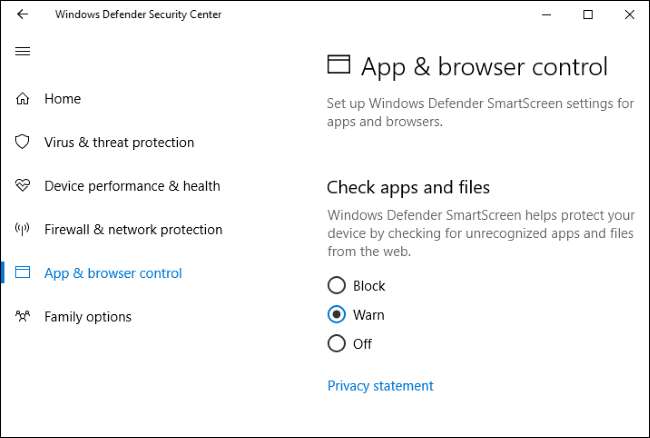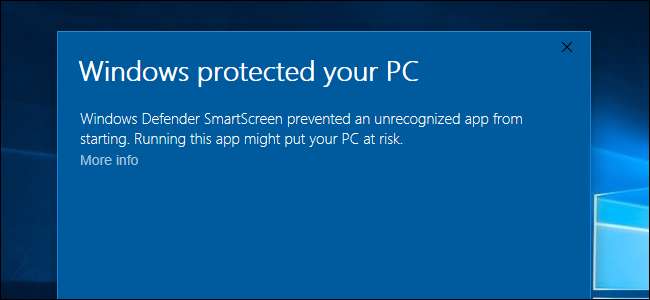
Bộ lọc SmartScreen được tích hợp trong Windows 8 và 10 chặn các chương trình, tệp và trang web nguy hiểm chạy. Nó cũng cảnh báo bạn trước khi bạn chạy một ứng dụng mà nó không nhận ra là an toàn.
SmartScreen là một tính năng bảo mật hữu ích giúp bảo vệ PC của bạn, nhưng đôi khi nó có thể cảnh báo bạn trước khi bạn chạy một ứng dụng hợp pháp nếu SmartScreen chưa từng thấy. Tính năng này báo cáo một số thông tin cho Microsoft để nó có thể hoạt động.
Cách hoạt động của SmartScreen
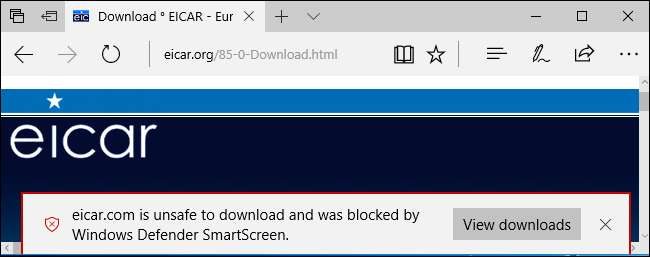
Ở cấp hệ điều hành, SmartScreen hoạt động bằng cách gửi thông tin về mọi ứng dụng bạn tải xuống và chạy tới máy chủ của Microsoft. Nếu ứng dụng là thứ gì đó hợp pháp và khá phổ biến, như Google Chrome hoặc Apple iTunes, Windows sẽ cho phép nó chạy. Nếu đó là thứ mà Microsoft biết là có hại, Windows sẽ ngăn nó chạy.
Nếu ứng dụng không quen thuộc với SmartScreen, bạn sẽ thấy thông báo cảnh báo nói rằng Windows đã ngăn một ứng dụng không được nhận dạng khởi động. Bạn có thể tự chịu rủi ro bỏ qua thông báo này nếu bạn tin rằng ứng dụng an toàn.
Bảo vệ mức hệ điều hành này hoạt động cho dù ứng dụng hoặc tệp đó đến từ đâu. Vì vậy, nếu bạn tải xuống ứng dụng trong Google Chrome, dịch vụ Duyệt web an toàn của Google sẽ kiểm tra xem ứng dụng đó có an toàn hay không. Sau đó, khi bạn cố gắng chạy nó, Windows SmartScreen sẽ kiểm tra xem ứng dụng có an toàn hay không. Nếu mọi việc đều tốt, Bộ bảo vệ Windows hoặc bất kỳ phần mềm chống vi-rút nào khác mà bạn đã cài đặt sẽ kiểm tra xem ứng dụng có nguy hiểm hay không. SmartScreen chỉ là một lớp bảo vệ khác.
Trên Windows 10, SmartScreen cũng chặn các trang web độc hại và tải xuống trong ứng dụng Microsoft Edge và Windows Store, giống như dịch vụ Duyệt web an toàn của Google chặn quyền truy cập vào các trang web nguy hiểm trong Chrome và Firefox.
Cách chạy một ứng dụng không được công nhận
Nếu SmartScreen biết một ứng dụng bạn tải xuống là nguy hiểm, nó sẽ từ chối chạy nó và cho bạn biết ứng dụng đó đã bị chặn vì nó nguy hiểm.
Tuy nhiên, SmartScreen cũng sẽ ngăn các ứng dụng không xác định chạy. Nếu bạn cố gắng chạy một ứng dụng mà SmartScreen không nhận ra, bạn sẽ thấy thông báo “Windows đã bảo vệ PC của bạn” và cho bạn biết rằng việc chạy ứng dụng có thể khiến PC của bạn gặp rủi ro.
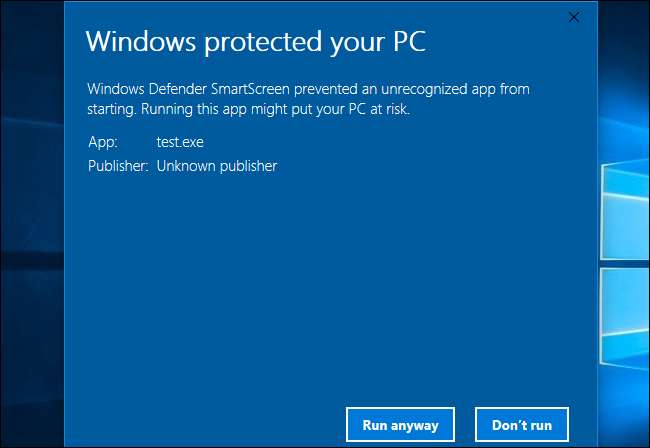
SmartScreen có thể không quen thuộc với ứng dụng này vì đây là một chương trình phần mềm độc hại mới và kỳ lạ hoặc có thể chỉ vì đây là một chương trình thích hợp mà ít người sử dụng. Nếu bạn tin rằng chương trình bạn muốn sử dụng là an toàn, bạn có thể nhấp vào liên kết “Thông tin khác” trong cửa sổ bật lên này, sau đó nhấp vào “Vẫn chạy” để bỏ qua cảnh báo SmartScreen.
Còn về quyền riêng tư?
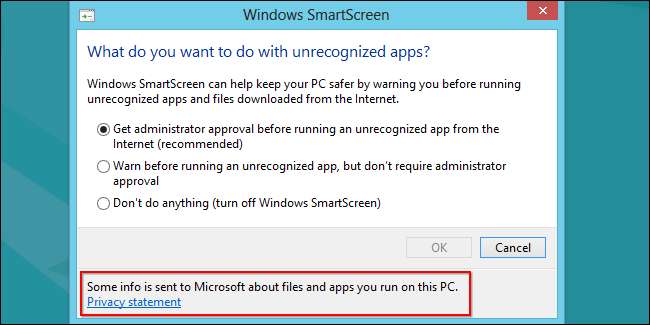
SmartScreen phải nói chuyện với máy chủ của MIcrosoft để kiểm tra xem các ứng dụng bạn tải xuống có an toàn hay không. Danh sách của Microsoft tất cả thông tin SmartScreen gửi ở đây . Khi bạn tải xuống một ứng dụng, Windows sẽ gửi URL tải xuống, băm của tệp ứng dụng đầy đủ, thông tin chữ ký số, kích thước tệp, địa chỉ IP lưu trữ và “một số dữ liệu bổ sung” cho dịch vụ danh tiếng của ứng dụng. Sau đó, dịch vụ sẽ phản hồi và cho SmartScreen biết liệu tệp đã biết là tốt, đã biết là xấu hay chưa biết.
LIÊN QUAN: Microsoft Edge có thực sự an toàn hơn Chrome hoặc Firefox không?
Khi bạn truy cập một trang web trong Microsoft Edge, Windows kiểm tra địa chỉ với danh sách các địa chỉ web phổ biến, có lưu lượng truy cập cao đã tải xuống được lưu trữ trên PC của bạn. Nếu nó khớp, Windows sẽ không kiểm tra nó nữa. Nếu địa chỉ không xuất hiện trong danh sách, Windows sẽ gửi địa chỉ đến dịch vụ danh tiếng URL. Sau đó, dịch vụ sẽ phản hồi và cho SmartScreen biết liệu trang web có nguy hiểm hay không. Nếu đúng như vậy, Microsoft Edge sẽ hiển thị thông báo cảnh báo. Điều này tương tự như cách dịch vụ Duyệt web An toàn của Google hoạt động trong Google Chrome, Mozilla Firefox và Apple Safari.
Một số người đã đưa ra lo ngại rằng Microsoft có thể theo dõi các ứng dụng mà PC cụ thể chạy. Microsoft đã trả lời những mối quan tâm này , nói rằng họ không xây dựng cơ sở dữ liệu về các chương trình được liên kết với những người dùng cụ thể:
“Chúng tôi có thể xác nhận rằng chúng tôi không xây dựng cơ sở dữ liệu lịch sử về dữ liệu IP của chương trình và người dùng. Giống như tất cả các dịch vụ trực tuyến, địa chỉ IP là cần thiết để kết nối với dịch vụ của chúng tôi, nhưng chúng tôi định kỳ xóa chúng khỏi nhật ký của mình. Như các tuyên bố về quyền riêng tư của chúng tôi đã chỉ ra, chúng tôi thực hiện các bước để bảo vệ quyền riêng tư của người dùng trên chương trình phụ trợ. Chúng tôi không sử dụng dữ liệu này để xác định, liên hệ hoặc nhắm mục tiêu quảng cáo đến người dùng của mình và chúng tôi không chia sẻ dữ liệu đó với các bên thứ ba ”.
Cuối cùng, SmartScreen là một tính năng bảo mật, vì vậy chúng tôi khuyên bạn nên duy trì nó.
Cách tắt SmartScreen
Tuy nhiên, nhiều người sẽ muốn tắt SmartScreen. Một lần nữa: chúng tôi khuyên bạn không nên làm như vậy, vì đây là lớp bảo mật bổ sung hữu ích có thể bảo vệ PC của bạn. SmartScreen vẫn cho phép bạn chạy các ứng dụng không xác định - chỉ cần thêm hai lần nhấp chuột. Và, nếu SmartScreen chặn thứ gì đó, nó gần như được đảm bảo là một chương trình độc hại mà bạn không nên chạy.
LIÊN QUAN: Cách tắt Bộ lọc SmartScreen trong Windows 8 hoặc 10
Tuy nhiên, bạn có thể tắt SmartScreen nếu bạn muốn. Trên Bản cập nhật dành cho người sáng tạo của Windows 10, bạn sẽ tìm thấy các tùy chọn SmartScreen tại Trung tâm bảo mật của Bộ bảo vệ Windows> Kiểm soát ứng dụng và trình duyệt. Trên Windows 8, bạn sẽ tìm thấy các tùy chọn này tại Bảng điều khiển> Hệ thống và bảo mật> Trung tâm hành động> Bảo mật> Windows SmartScreen.